[视频]腾讯文档怎么样设置共享权限 如何修改共享权限
关于天天向上腾讯文档怎么样设置共享权限 如何修改共享权限,期待您的经验分享,我不知道说什么才好,除了谢谢
!
更新:2024-03-12 21:04:03头条经验
来自太平洋电脑网https://www.pconline.com.cn/的优秀用户电动车的那些事儿,于2018-09-20在生活百科知识平台总结分享了一篇关于“腾讯文档怎么样设置共享权限 如何修改共享权限梁启超”的经验,非常感谢电动车的那些事儿的辛苦付出,他总结的解决技巧方法及常用办法如下:
 [图]2/7
[图]2/7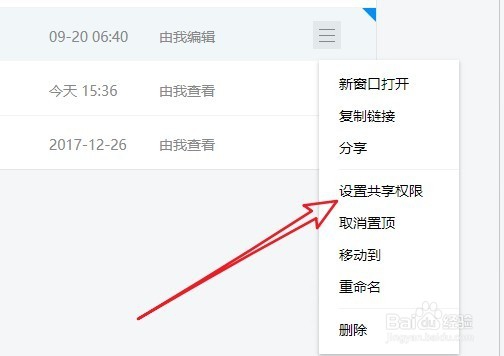 [图]3/7
[图]3/7 [图]4/7
[图]4/7 [图]5/7
[图]5/7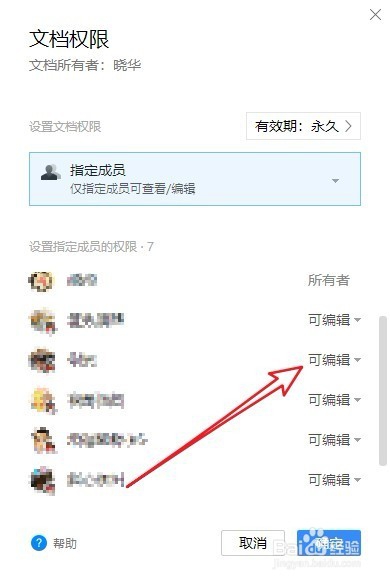 [图]6/7
[图]6/7 [图]7/7
[图]7/7 [图]
[图]
28万+我们知道腾讯文档可以与好友共享文件,那么我们怎么样设置共享文件的权限呢?下面我们就一起来看看操作的方法吧。
工具/原料
腾讯文档方法/步骤
1/7分步阅读首先我们在电脑上打开腾讯文档的设置页面 ,找到要编辑权限的共享文档。
 [图]2/7
[图]2/7接下来点击该文档右侧的更多按钮,在弹出菜单中选择“设置共享权限”菜单项
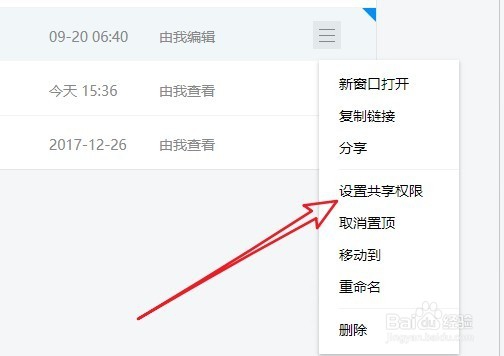 [图]3/7
[图]3/7这时就会打开“文档权限”设置窗口,如果要修改文档的有效期的话,直接点击“有效期”下拉按钮。
 [图]4/7
[图]4/7接下来在打开的设置文档高级权限窗口中,选择设置文档的有效期即可,设置完成后点击完成按钮。
 [图]5/7
[图]5/7接下来我们设置好友的编辑权限,找到要设置后面昵称后面的下拉按钮。
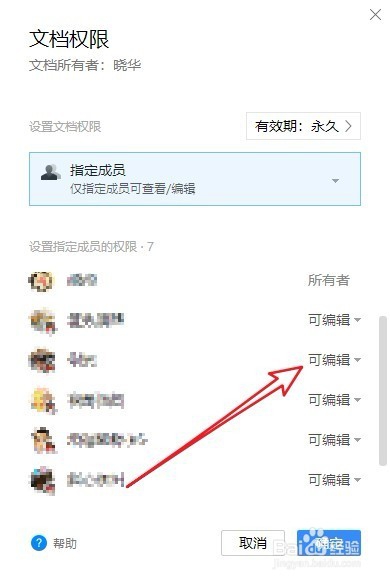 [图]6/7
[图]6/7点击该好友的昵称,然后在弹出菜单中选择“可查看”菜单项。
 [图]7/7
[图]7/7返回到权限编辑窗口后,可以看到当前该好友只可以查看文档,而无法对文档进行编辑了。最后点击确定按钮就可以了。
 [图]
[图]游戏/数码经验推荐
- Q腾讯未成年怎么退款
- Q寻找微信朋友圈如何设置指定好友不能评论或...
- Q有了解希望优课APP如何注销帐号
- Q关注到底怎样无痕迹访问陌生人的QQ空间
- Q怎样希望优课APP如何注销帐号
- Q用什么学宝APP如何注销账号
- Q怎么写微光APP如何注销账号
- Q会不会瘦吧减脂APP如何更换绑定手机号
- Q热点怎么在学习通开启微信通知
- Q什么情况瘦吧减脂APP如何注销账号
- Q哪些悠享e刻APP如何更改手机号
- Q怎么讲曲奇云盘APP如何更改手机号
- Q有晓得如何在一帧视频开启相机权限
- Q会不会怎么在遥望开启相机权限
- Q重磅泰生活APP如何注销账号
- Q有什么百瓶APP如何注销账号
- Q哪个美的家居APP如何修改密码
- Q哪些如何修改工银e生活的登录密码
- Q为啥酒仙APP如何注销账号
- Q重磅微信小程序如何添加体验成员
- Q[视频]谁有高德地图怎么分享我的位置
- Q华为手机软件商店在哪里
- Q[视频]有多少我的世界黑曜石怎么获得
- Q苹果13开机激活步骤
已有 69273 位经验达人注册
已帮助 225955 人解决了问题


